Microsoft在2015年4月30日Build 開發者大會上正式宣佈了 Visual Studio Code 項目:一個運行於 Mac OS X、Windows和 Linux 之上的,針對於編寫現代 Web 和雲應用的跨平臺源代碼編輯器。現在的很多程式員也在利用VScode進行開發。接下來介紹如 ...
Microsoft在2015年4月30日Build 開發者大會上正式宣佈了 Visual Studio Code 項目:一個運行於 Mac OS X、Windows和 Linux 之上的,針對於編寫現代 Web 和雲應用的跨平臺源代碼編輯器。現在的很多程式員也在利用VScode進行開發。接下來介紹如何配置VScode的C/C++環境。
1. 下載VScode
下載鏈接:https://code.visualstudio.com/Download
安裝路徑自己選擇,其他選項如下圖:

2. 配置MinGW64環境以及系統變數的配置
【安裝MinGW]
官方下載地址:https://sourceforge.net/projects/mingw-w64/files/
藍奏雲:https://bill.lanzous.com/i7sKSdba0ba
下載的文件:進入網站後不要點擊 "Download Lasted Version",往下滑,找到最新版的 "x86_64-posix-seh"。
安裝MinGW:下載後是一個7z的壓縮包,解壓後移動到你想安裝的位置即可,註意是一個完整的文件夾哦。我的安裝位置是:D:\MinGW64
如果有些小伙伴覺得下載速度太慢的話可以直接點擊藍奏雲的分享鏈接進行下載。
【配置環境變數】
然後進入該文件夾 mingw64 > bin > g++.exe, 複製該路徑。

接著回到桌面,右鍵此電腦 > 屬性 > 高級系統設置 > 環境變數
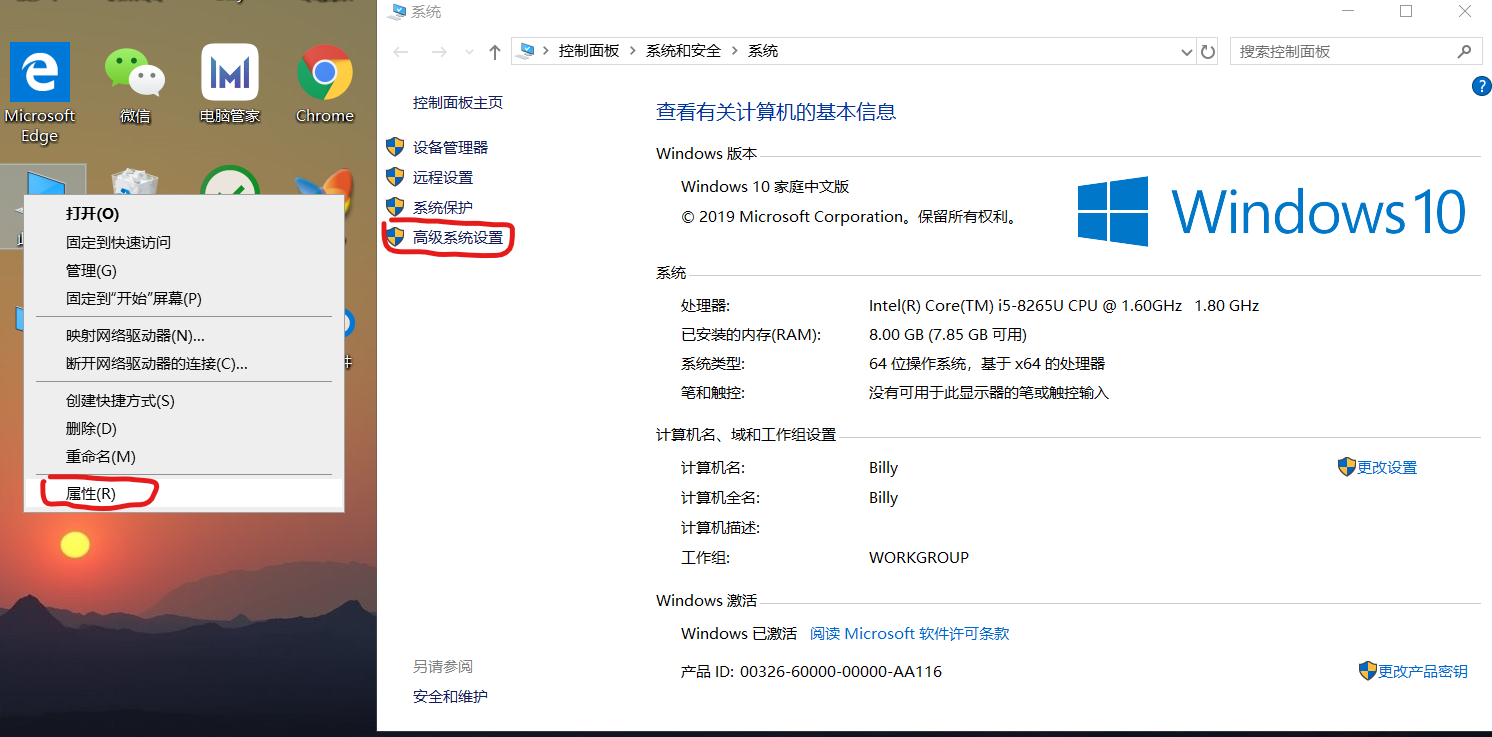
在系統變數內的path 變數內新建路徑,粘貼上面複製的含有g++的路徑,確定保存。

配置完後記得驗證是否成功。 在搜索框搜索cmd,進入輸入gcc -v,如果出現了版本號等一大堆信息,就說明配置成功。

3. VScode的初始配置
剛剛打開VScode是純英文界面,需要在應用插件市場下載中文語言包。如圖進入應用市場,搜索Chinese,第一就是了。

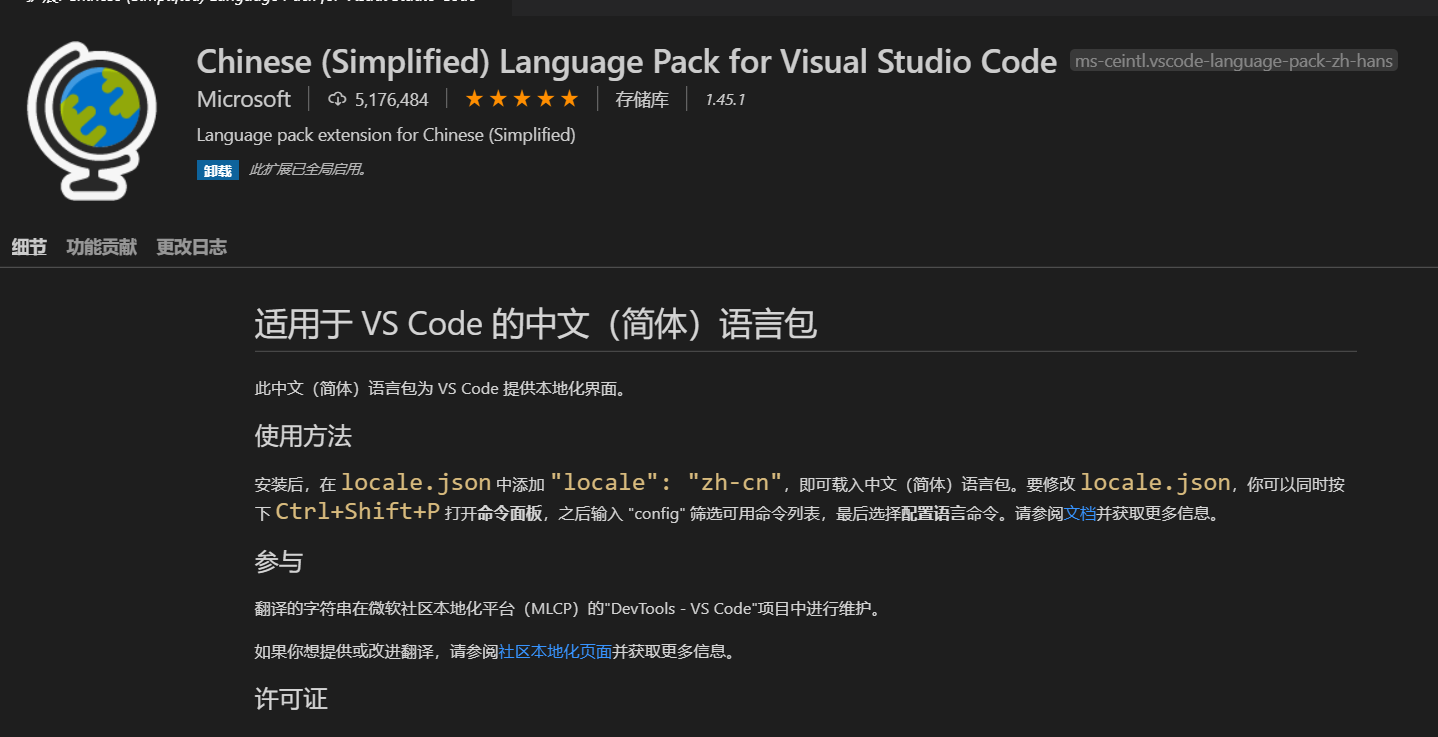
然後需要重新啟動,按照VScode的提示重啟。
接下來安裝官方的C++插件
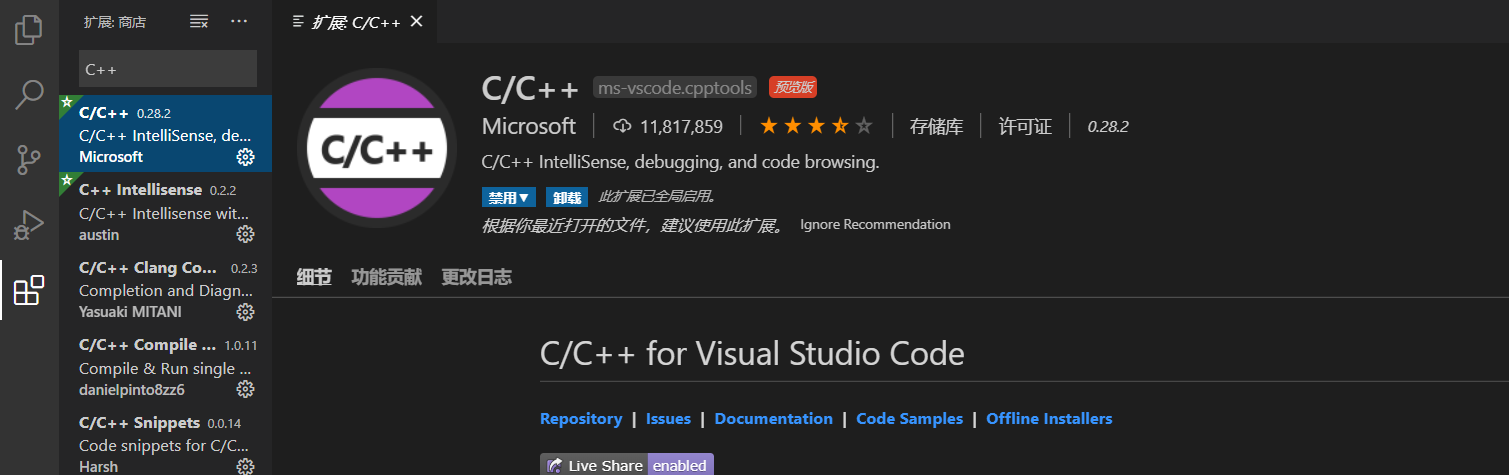
4.配置調試文件夾
VScode是基於一個個文件夾並利用json配置文件來實現的,所以我們新建一個文件夾。右鍵通過VScode打開。

新建一個HelloWorld.cpp的文件,鍵入調試代碼。
# include <stdio.h>
int main ()
{
printf("Hello World");
getchar();
return 0;
}

直接按F5進行調試,VScode會提示你選擇環境,我們選擇剛纔配置的GCC。


選擇g++.exe 生成和調試活動文件,由於我的電腦有很多個g++路徑,所以會顯示多個,具體電腦的情況不同。軟體會自動生成一個launch.json文件,註意miDebugPath需要和之前的環境變數位置一樣。控制台展示需要改成true。一些g++路徑要修改成你自己的位置,註意一下preLaunchTask的名字。


lanuch.json的內容替換成如下部分:
{ // 使用 IntelliSense 瞭解相關屬性。 // 懸停以查看現有屬性的描述。 // 欲瞭解更多信息,請訪問: https://go.microsoft.com/fwlink/?linkid=830387 "version": "0.2.0", "configurations": [ { "name": "g++.exe - 生成和調試活動文件", "type": "cppdbg", "request": "launch", "program": "${fileDirname}\\${fileBasenameNoExtension}.exe", "args": [], "stopAtEntry": false, "cwd": "${workspaceFolder}", "environment": [], "externalConsole": true, //控制台輸出 "MIMode": "gdb", "miDebuggerPath": "D:\\MinGw64\\bin\\gdb.exe", //修改成你自己的路徑 "setupCommands": [ { "description": "為 gdb 啟用整齊列印", "text": "-enable-pretty-printing", "ignoreFailures": true } ], "preLaunchTask": "g++.exe build active file"//該處一定要與task.json的lable一致 } ] }
然後在.vscode的文件夾新建tasks.json文件,直接複製粘貼以下一下內容。
{ "version": "2.0.0", "tasks": [ { "type": "shell", "label": "g++.exe build active file",//一定與preLaunchTask一致 "command": "D:\\MinGw64\\bin\\g++.exe", //改為你自己的路徑 "args": [ "-g", "${file}", "-o", "${fileDirname}\\${fileBasenameNoExtension}.exe" ], "options": { "cwd": "D:\\MinGw64\\bin" //改為自己的路徑的bin文件夾 }, "problemMatcher": [ "$gcc" ], "group": "build" } ] }
最後回到helloworld調試按F5。

成功!!!!!!!



